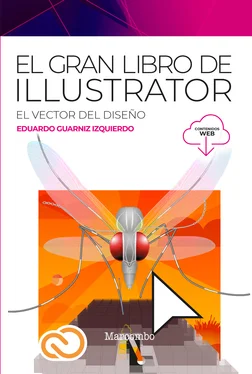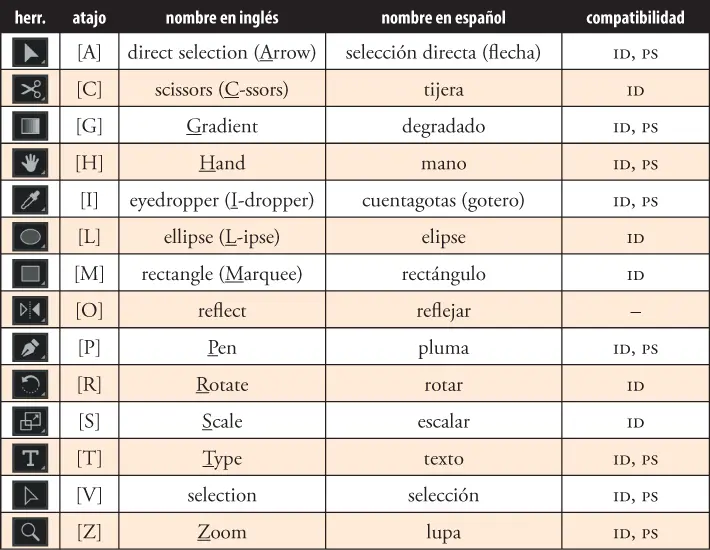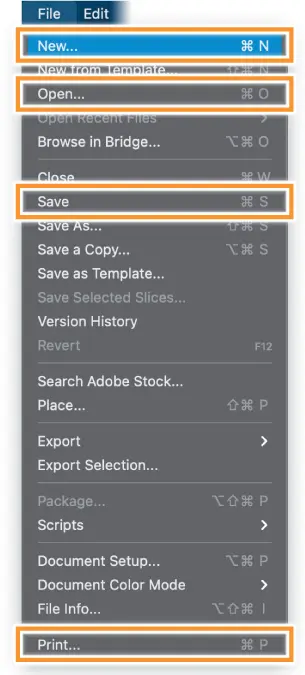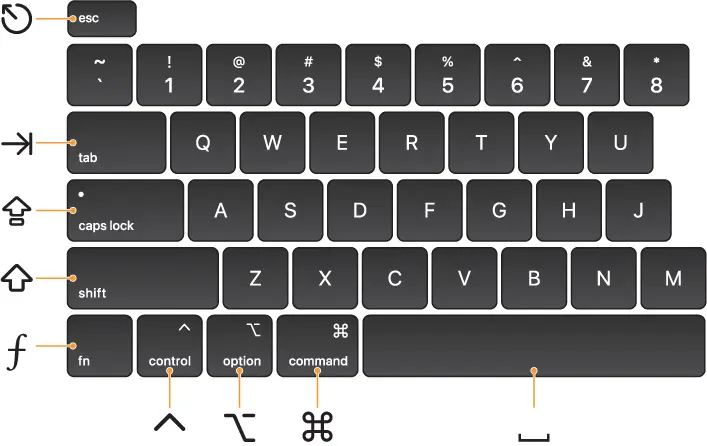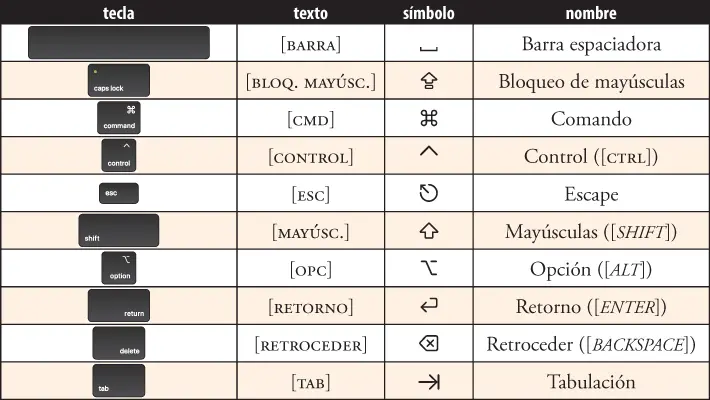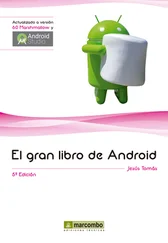Además de dar acceso a una ilimitada cantidad de información, un manejo técnico del inglés explica la lógica de múltiples elementos de la interfaz, lógica que no se traduce pero que se ve en la siguiente tabla: aun si se ejecuta en diecinueve idiomas, todas las herramientas esenciales de Illustrator se activan en inglés, sea típicamente por la inicial del nombre en inglés ( Gradient, Hand, Pen, Rotate, Scale, Type, Zoom ), la pronunciación en inglés ( Scissors, Eyedropper, Ellipse ) o el aspecto de su icono, siempre descrito en inglés ( Direct selection ). Por otro lado, la herramienta Rectángulo se activa con la [M] de marquesina (o marquee ) con la que crea la forma; la herr. Selección, con la [V] (que es una suerte de flecha invertida) y, quizás, la verdadera excepción es la “o” de la herramienta Reflejar, que utiliza una letra simétrica al reflejarse horizontal o verticalmente, en mayúsculas o minúsculas (la única otra opción hubiera sido la “x”). Pero salvo esas tres excepciones, la inflexible lógica se mantiene en otros elementos, como los atajos que se verá a continuación.
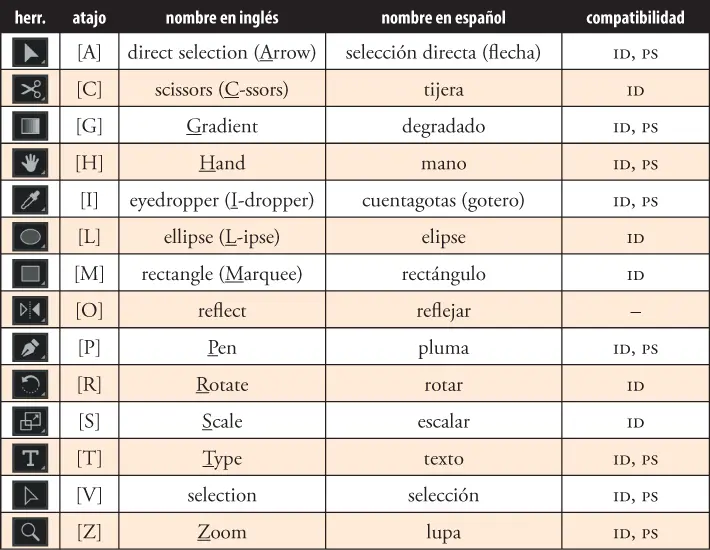
Una marquesina como la que será creada entre las aplicaciones de la fusión (cfr. cap.XVI
.5)
b.Atajos
La presencia del inglés empieza en las herramientas principales del programa, pero se extiende a muchísimos otros elementos como, en segundo lugar, a los comandos. Por ello, si se instala la versión en español de Illustrator, el primer menú se llamará “Archivo” (no File , como se ve al margen) y el segundo comando en él podrá llamarse “Abrir”, pero su atajo, seguirá siendo presionar la tecla de Comando (o [ctrl] en PC) y la letra “O” (de Open , en inglés), tal como sucede con ⌘S (de Save ) para el comando Guardar y ⌘P (de Print ) para Imprimir, entre una lista incontable de ejemplos.
Y menciono deliberadamente lo incontable porque, si los contara, tendría que memorizar ; si capto la lógica, puedo deducir incluso de lo que no conozco y –tengo que insistir– esa lógica está en inglés. Si se consulta la página anterior se confirmará que en Illustrator en español, la herr. Escalar se activa con la [S] (de Scale ) y no con la [E], por ejemplo, o Selección directa, con la [A] (de Arrow ) y no con la [F] de flecha.
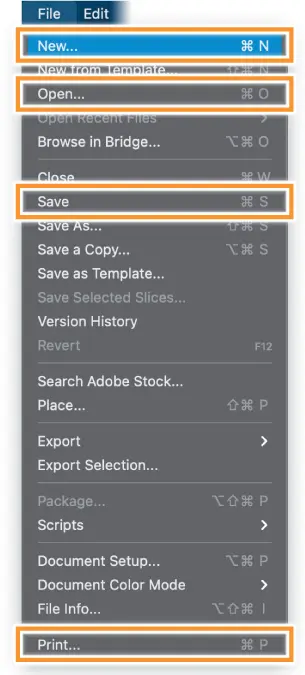
Los atajos son fundamentales para manejar Illustrator y son el mejor ejemplo de la implementación del programa.
En efecto, si se trabaja en PC, para cerrar la aplicación se utilizará File > Exit (Archivo > Salir); en Mac, ese comando cambia a Illustrator CC > Quit Illustrator (Illustrator CC > Salir de Illustrator): una sola orden equivale a cuatro comandos (dos plataformas por dos idiomas). Pero no acaba allí.
Puesto que la versión cs6 podía ser comprada, hay quien ha considerado aceptable quedarse allí, lo que no es absurdo: es decir, todos queremos el próximo iPhone (tener el último no es suficiente), pero eso no significa que nuestro anterior teléfono no sea perfectamente útil. Por tanto, para cerrar el programa, debería mencionar que el comando pasaría a ser Illustrator CS6 > Quit Illustrator (Illustrator cs6 > Salir de Illustrator). Los cuatro comandos se duplican de nuevo con la versión y se vuelven ocho. Y todavía sigue.
De hecho, la principal ventaja competitiva de Illustrator es que es un programa de Adobe: sus fundamentos, empezando por la propia interfaz (espacio de trabajo, iconos, comandos, atajos, etc.), son los mismos de Photoshop e InDesign. Y todavía no puedo decirlo todo.
Como se ve en la pág.xv, todas las herramientas esenciales son idénticas en InDesign (icono, atajo y funcionamiento); la mayoría también en Photoshop .
Así, captada la lógica, en los tres programas, para salir, presionaré ⌘Q (de Quit ) o [ctrl]+Q en PC, lo que significa que el atajo pasa por encima de los diferentes idiomas y las versiones exactas en las grandes aplicaciones: en este caso concreto, vendría a equivaler a no menos de veinticuatro comandos diferentes, considerando solo el inglés y el español (dos de diecinueve idiomas en Illustrator), las versiones CC y cs6 (dos de veinticinco que lleva) y tres aplicaciones (Illustrator, Photoshop e InDesign, entre las decenas de Adobe).
No es usual manejar el programa en más de dos idiomas, pero sí lo es que me apoye en otras aplicaciones, como es definitivo que cuando aprendí Illustrator en serio planeaba utilizarlo por muchas versiones. Siempre estoy escribiendo el libro que yo hubiera querido leer, en el que debió decir: “No aprendas los comandos para seleccionar todo, pegar delante o unir trazados, aunque son esenciales: dedúcelos”. Así que lo dirá el mío: ⌘A (de All ), ⌘F (de Front ) o ⌘J (de Join ).
c. Plataforma
Hasta hace algunos años, un diseñador podía pasarse una tarde tratando de demostrar que un Mac era superior a una PC con el mismo apasionamiento con que hoy podría compararse un iPhone con un teléfono Android. Pasaba entonces, como en los teléfonos de hoy, que algunas aplicaciones solamente estaban disponibles en una plataforma y no en otra, o tenían muchas diferencias de funcionamiento.
Incluso si Illustrator (como todos los grandes programas de diseño) fue creado exclusivamente para el Mac de 1984, la discusión es más que anacrónica y, específicamente, Illustrator es idéntico en Mac y PC: yo no podría decir que los ordenadores de Apple son superiores sin añadir que de eso no depende la calidad del trabajo, en absoluto. Si mantengo mi preferencia es porque, al tratarse de una sola marca, puedo dibujar un teclado, como el de esta página, sabiendo que las variantes que tendrá en los próximos años , serán previsiblemente menos numerosas que las opciones ofrecidas por los ordenadores compatibles en un solo mes . Además, la estabilidad de ese diseño ofrece una ventaja adicional: los símbolos. En efecto, como se ve en la ilustración, el teclado emplea signos en sus teclas modificadoras y, si me refiero al menú de la pág.XVI, notaré que el comando Empaquetar se activa con ⌥⇧⌘P (“P” de Package ): en Mac existen símbolos asignados al teclado e Illustrator los utiliza, lo que no solo ahorra espacio sino que esquiva el tema del idioma.
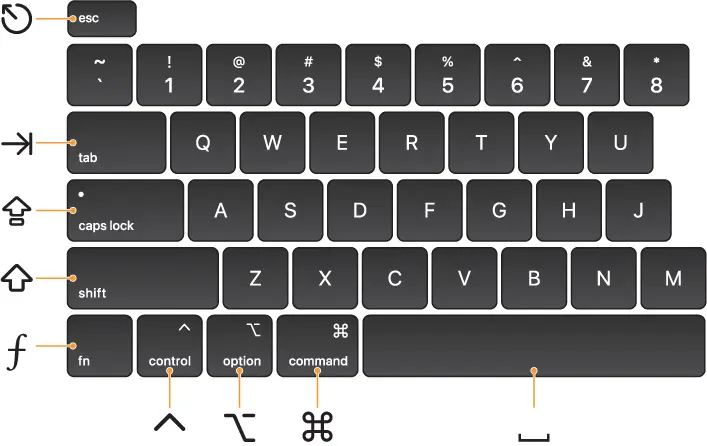
Al usar los símbolos, en lugar de escribir los nombres de las teclas, empleo cuatro caracteres, ⌥⇧⌘P, en lugar de sesenta y tres .
A mí me sorprende ver que el manual de Illustrator no consigne los atajos junto con los comandos: lo hace solo al final, mediante una tabla en la que dice: “ Package the document: Alt + Shift + Ctrl + P (PC), Option + Shift + Command + P (Mac) ”. Yo tendría que alargar todavía más cada comando para añadir cada nombre en inglés y en español. En lugar de eso, he adoptado en el libro las convenciones del teclado de Mac (porque son símbolos que no tienen idioma) y presentaré los comandos en inglés y español la primera vez en que los utilice.
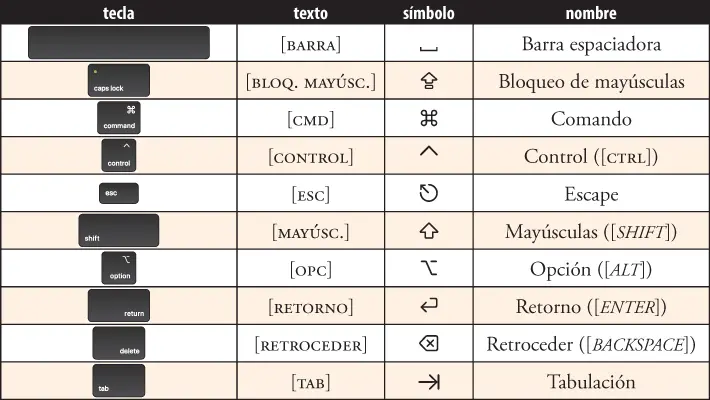
Por otro lado, si he incluido solamente la mitad izquierda del teclado es porque para Illustrator las teclas numéricas tienen un empleo nulo (no es casual que, incluso, los teclados para equipos de escritorio prescindan de él) y las teclas de navegación tienen un uso mínimo; apenas las menciono porque una mayoría de usuarios parece no haber notado que la tecla de Función ([fn], ⨍) transforma el cursor: la flecha hacia arriba en [INICIO] ([HOME]), la flecha a la izquierda en [RE. PÁG] ([PAGE UP]), etc. En un libro sobre InDesign definitivamente tendría que desarrollar este punto.
Читать дальше